文件的压缩和解压缩是非常常见的操作,在 Windows 下我们有很多压缩和解压缩的工具,比如 zip、360 压缩等等。在 Ubuntu 下也有压缩工具,本节我们学习Ubuntu 下图形化以及命令行这两种压缩和解压缩操作。
1、图形化压缩和解压缩
图形化压缩和解压缩和 Windows 下基本一样,在要压缩或者解压的文件上点击鼠标右键,然后选择要进行的操作,我们先讲解一下如何进行文件的压缩。首先找到要压缩的文件,然后在要压缩的文件上点击鼠标右键,选择“压缩”选项,如图所示:
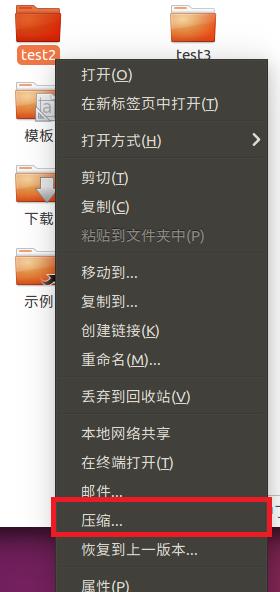
文件压缩
在图中我们要对 test2 这个文件夹进行压缩,点击“压缩”以后会弹出图所示界面让选择压缩后的文件名和压缩格式:
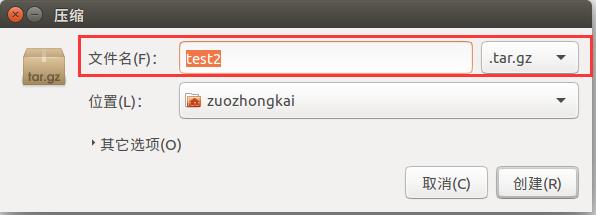
压缩命名与格式选择
在图中,设置好压缩以后的文件名,然后选择压缩格式,可选的压缩格式如图所示:








 本文介绍了在Ubuntu系统中如何使用图形化工具和命令行进行文件的压缩与解压缩。详细讲解了图形化的右键操作,以及命令行中zip、unzip和tar的使用方法,特别是tar命令在处理.bz2和.gz格式文件时的应用。
本文介绍了在Ubuntu系统中如何使用图形化工具和命令行进行文件的压缩与解压缩。详细讲解了图形化的右键操作,以及命令行中zip、unzip和tar的使用方法,特别是tar命令在处理.bz2和.gz格式文件时的应用。
 最低0.47元/天 解锁文章
最低0.47元/天 解锁文章















 5028
5028

 被折叠的 条评论
为什么被折叠?
被折叠的 条评论
为什么被折叠?








